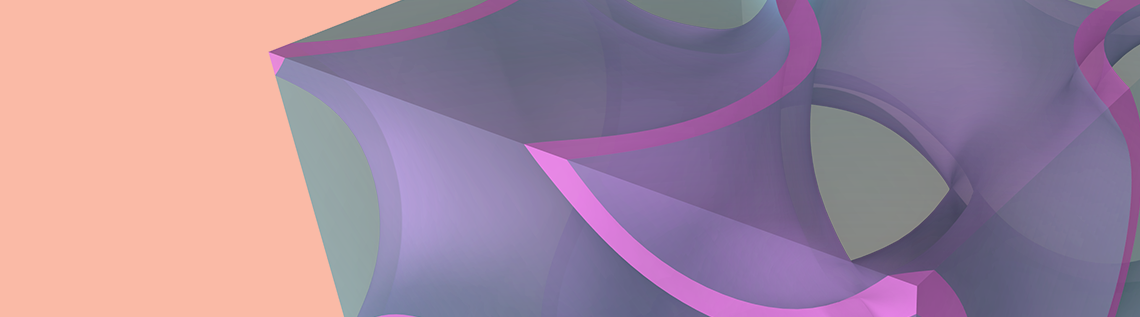
Verbundwerkstoffe werden in der Industrie häufig eingesetzt. Im Vergleich zu den traditionellen monolithischen Werkstoffen können Verbundwerkstoffe aufgrund der individuellen Anpassung der Bestandteile spezielle Materialeigenschaften aufweisen, was sie vielseitig und in vielen verschiedenen Branchen, wie der Luft- und Raumfahrt und der Biomedizintechnik, einsetzbar macht. Homogenisierungstechniken werden benötigt, um die Materialeigenschaften von Verbundwerkstoffen numerisch zu berechnen, und können für die Anpassung und das Design vielseitiger Materialien verwendet werden. In diesem Blog-Beitrag befassen wir uns mit einer Simulations-App, die mit dem Application Builder in der Software COMSOL Multiphysics® entwickelt wurde und für das Design von Verbundwerkstoffen und die Materialhomogenisierung verwendet werden kann.
Dieser Blog-Beitrag bietet eine Einführung in die Materialhomogenisierungs-App. Wenn Sie eine technischere Einführung in die Materialhomogenisierung im Allgemeinen suchen, lesen Sie unseren Artikel “Homogenization of Material Properties” im Learning Center.
Einführung in die Homogenisierung
Bevor wir die Homogenisierungs-App besprechen, wollen wir die wichtigsten Modellierungsschritte der Homogenisierung durchgehen. Die 4 wesentlichen Schritte sind:
- Erstellung der Geometrie einer sich wiederholenden Elementarzelle (Repeating Unit Cell, RUC)
- Zuweisung von Materialeigenschaften zu den Bestandteilen
- Anwendung periodischer Randbedingungen
- Abrufen der homogenisierten Materialeigenschaften
Wir werden uns nun jeden dieser Schritte genauer ansehen.
Schritt 1: Sich wiederholende Elementarzellen
Der erste Schritt besteht darin, eine Geometrie einer RUC im Model Builder in COMSOL Multiphysics® zu generieren. Sie können eine Geometrie importieren, selbst erstellen oder eine der in den COMSOL Multiphysics Part Libraries verfügbaren RUC-Geometrien verwenden.

Beispiel einer RUC-Geometrie in den Part Libraries.
Die verfügbaren Geometrieteile für verschiedene RUCs sind nachstehend aufgeführt.
Schritt 2: Materialeigenschaften der Bestandteile
Die Materialeigenschaften der Bestandteile können über den Knoten Materials im Model Builder in COMSOL Multiphysics® zugewiesen werden.
Schritt 3: Periodische Randbedingungen
Im Interface Solid Mechanics verfügt das Feature Cell Periodicity über integrierte periodische Randbedingungen zur Berechnung des homogenisierten Elastizitätstensors, des Nachgiebigkeitstensors, des Wärmeausdehnungskoeffizienten und des Koeffizienten der hygroskopischen Quellung. In den Einstellungen für Boundary Conditions gibt es drei Optionen für die Berechnung der homogenisierten Eigenschaften:
- Free expansion: gibt den homogenisierten Wärmeausdehnungskoeffizienten oder den Koeffizienten der hygroskopischen Quellung an
- Average strain: gibt den homogenisierten Elastizitätstensor
- Average stress: gibt den homogenisierten Nachgiebigkeitstensor
Die periodischen Bedingungen werden immer auf die beiden Ränder angewendet, wobei ein Set von Rändern die Quelle und das andere Set das Ziel ist. Die Randbedingung der periodischen Verschiebung lautet
wobei \mathbf{u}_\textrm{dst} und \mathbf{u}_\textrm{src} jeweils Verschiebungsvektoren eines Punktes auf dem Ziel- bzw. dem Quellrand sind. \mathbf{\epsilon}_\textrm{avg} ist die makroskopische oder durchschnittliche Dehnung und \mathbf{r} ist der Positionsvektor zwischen Quelle und Ziel. Die periodischen Zugbedingungen sind die gleichen wie die periodischen Verschiebungsbedingungen, werden aber in Form von Zugkraft geschrieben.
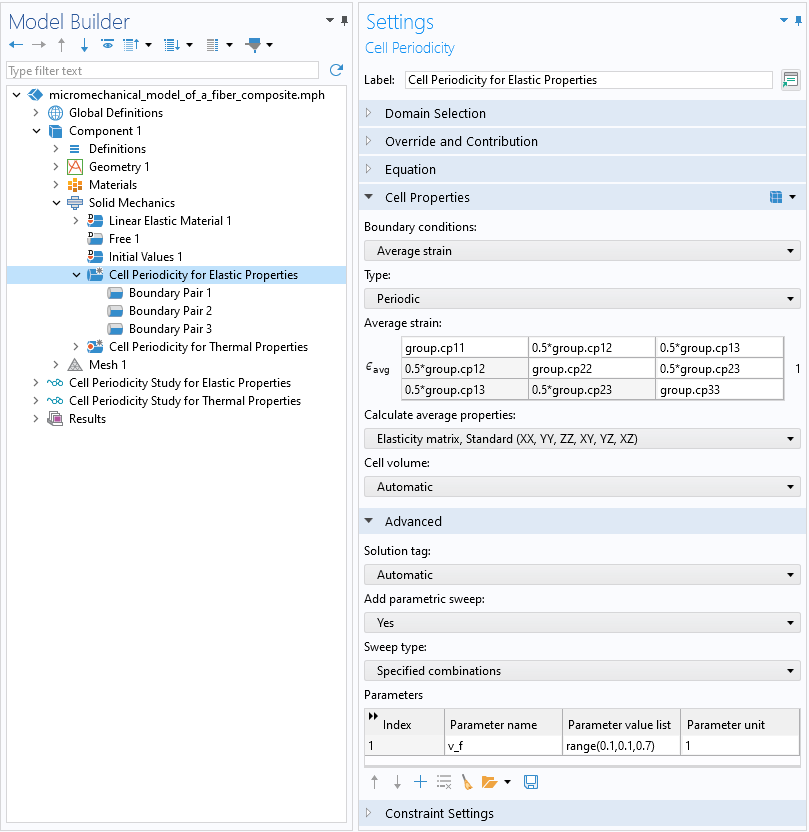
Das Fenster Settings für das Feature Cell Periodicity.
Die homogenisierte Wärmeleitfähigkeit kann durch Anwendung der periodischen Randbedingungen auf die Temperatur mittels des Features Periodic Condition im Interface Heat Transfer in Solids ermittelt werden. Die homogenisierte Dichte und Wärmekapazität können auf der Grundlage der analytischen Mischungsregeln berechnet werden.
Schritt 4: Homogenisierte Materialeigenschaften
Für die Berechnung der homogenisierten Dichte und Wärmekapazität sind die periodischen Randbedingungen nicht erforderlich. Sie werden jedoch benötigt, um den homogenisierten Elastizitätstensor, den Wärmeausdehnungskoeffizient und die Wärmeleitfähigkeit zu berechnen. Die Formeln zur Berechnung der homogenisierten Eigenschaften lauten wie folgt:
Homogenisierte Dichte (\rho_\textrm{h}):
wobei \rho_i die Dichte des i-ten Bestandteils und V das Gesamtvolumen ist.
Homogenisierte Wärmekapazität (C_\textrm{h}):
wobei C_i die Wärmekapazität des i-ten Bestandteils ist.
Zur Berechnung des homogenisierten Elastizitätstensor, D_\textrm{h}, müssen Sie sechs verschiedene Lastfälle ausführen, bei denen nur eine Komponente des durchschnittlichen Dehnungstensors ungleich Null ist. Der durchschnittliche Zugvektor bei jedem Lastfall wird zur Konstruktion des homogenisierten Elastizitätstensors verwendet.
Zur Berechnung des homogenisierten Wärmeausdehnungskoeffizienten, \alpha_\textrm{h}, wird die RUC der freien Ausdehnung bei Temperaturerhöhung um eine Einheit ausgesetzt. \alpha_\textrm{h} wird berechnet als:
wobei \mathbf{\epsilon}_\textrm{avg}die durchschnittliche Dehnung ist und T_\textrm{diff} die Temperaturänderung.
Zur Berechnung der homogenisierten Wärmeleitfähigkeit, k_\textrm{h}, müssen Sie drei verschiedene Lastfälle ausführen, bei denen der durchschnittliche Temperaturgradient in jeder kartesischen Richtung ungleich Null ist. Der durchschnittliche Wärmestrom in jedem Lastfall wird verwendet, um die homogenisierte Wärmeleitfähigkeit zu konstruieren.
Die Homogenisierungs-App
Werfen wir nun einen Blick auf die App Homogenized Material Properties of Periodic Microstructures. Die Benutzeroberfläche der App besteht aus sechs Hauptelementen: dem Menüband und den Fenstern Geometry, Materials, Information, Graphics und Results. Das folgende Video zeigt die App, wenn sie ausgeführt wird.
Ein Video, das die Benutzeroberfläche der App zeigt.
Im Folgenden finden Sie weitere Informationen zu diesen sechs Elementen der Benutzeroberfläche der App.
Menüband
Das Menüband hat zwei verschiedene Tabs, Home und Unit Cells. Der Tab Home enthält die folgenden Schaltflächen:
- Reset: setzt die Geometrie, die Materialien oder beides zurück
- Mesh: vernetzt die Geometrie mit der Diskretisierung Normal, Fine oder Finer
- Compute: berechnet die Lösung
- Export Material: exportiert das homogenisierte Material in eine XML-Datei oder eine MPH-Datei. (Diese Schaltfläche wird erst aktiv, wenn die Lösung verfügbar ist.)
- Reset Window Layout: setzt die Fenster der Benutzeroberfläche zurück
- Report: generiert automatisch einen Bericht über die Homogenisierungsmodellierung. (Diese Schaltfläche wird erst aktiv, wenn die Lösung verfügbar ist.)
- Help: führt zur Dokumentation
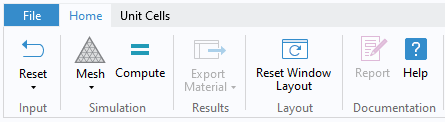
Der Tab Home im Menüband. Die Schaltflächen Export Material und Report sind in diesem Beispiel noch nicht verfügbar.
Die Registerkarte Unit Cells enthält Geometrien für 10 verschiedene Elementarzellen. Sie können auf das Symbol einer beliebigen Elementarzelle klicken, um sie zu verwenden.

Die Registerkarte Unit Cells im Menüband.
Fenster Geometry
Das Fenster Geometry zeigt die veränderbaren Geometrieparameter der Elementarzelle sowie eine Skizze der Geometrie. Es enthält auch die Schaltfläche Build Geometry.
Fenster Materials
Das Fenster Materials ermöglicht die Auswahl verschiedener Materialien für die Bestandteile der Elementarzelle. Es enthält auch Optionen zur Auswahl der zu berechnenden homogenisierten Eigenschaften. Es gibt zehn verschiedene integrierte Materialien aus der Material Library in COMSOL Multiphysics® (siehe die Liste in der folgenden Abbildung). Zusätzlich gibt es eine Schaltfläche zum Erstellen und Bearbeiten von benutzerdefinierten Materialien. Dabei ist zu beachten, dass die homogenisierten mechanischen Eigenschaften für Luft und Wasser nicht berechnet werden können.
Die App bietet die folgenden homogenisierten Eigenschaften:
- Dichte
- Elastizitätsmatrix
- Wärmeausdehnungskoeffizient
- Wärmekapazität
- Wärmeleitfähigkeit
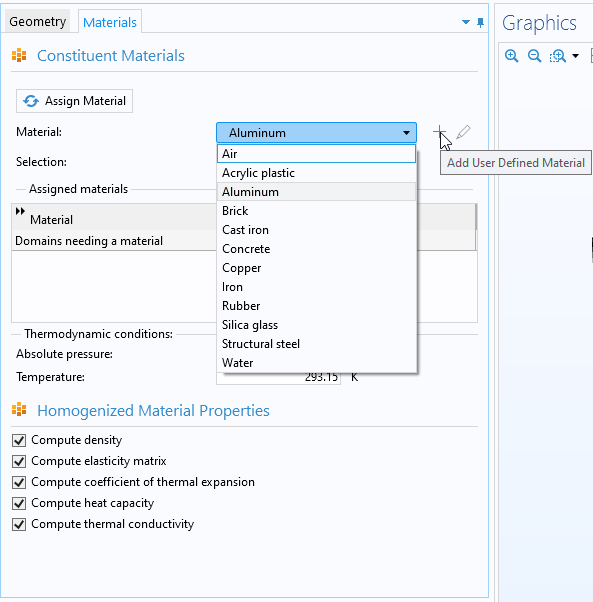
Das Fenster Materials in der App.
Fenster Information
Das Fenster Information zeigt die erwartete Lösungszeit und den erwarteten Speicherverbrauch an. Außerdem ist der aktuelle Status der Lösung, der Geometrie, des Netzes und der Materialien zu sehen. Alle Änderungen in der App werden hier automatisch aktualisiert.
Fenster Graphics
Das Fenster Graphics in der App entspricht dem Fenster Graphics in der Benutzeroberfläche von COMSOL Multiphysics®. Zusätzlich zur Standardfunktionalität enthält das Fenster eine Schaltfläche zum Ausblenden der Matrix, damit der Benutzer den Bewehrungsbestandteil untersuchen kann.
Fenster Results
Das Fenster Results zeigt die berechneten homogenisierten Eigenschaften an.
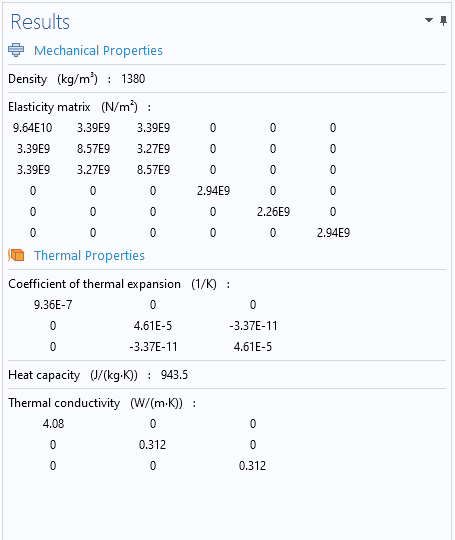
Das Fenster Results.
Der Workflow
Der schrittweise Prozess zur Verwendung der App lässt sich in den folgenden Schritten zusammenfassen:
- Wählen Sie eine geeignete Elementarzelle.
- Wählen Sie die entsprechenden geometrischen Dimensionen. Erstellen Sie die Geometrie.
- Ordnen Sie allen Bestandteilen des Verbundes die richtigen Materialien zu.
- Wählen Sie verschiedene Arten von zu berechnenden homogenisierten Eigenschaften aus.
- Wählen Sie die geeignete Diskretisierung des Netzes.
- Überprüfen Sie, ob die Geometrie, das Netz und die Materialien im Fenster Information aktualisiert wurden.
- Berechnen Sie die Lösung.
Exportieren und Importieren von homogenisierten Materialeigenschaften
Der Hauptzweck der App besteht darin, die homogenisierten Eigenschaften eines Verbundwerkstoffs zu berechnen, die in makromechanischen Analysen von Verbundwerkstoffstrukturen verwendet werden können. Zu diesem Zweck müssen die berechneten homogenisierten Eigenschaften aus der App exportiert und dann in eine in COMSOL Multiphysics befindliche Simulation importiert werden.
Um die Ergebnisse nach Abschluss der Berechnung zu exportieren, erweitern Sie einfach das Menü Export Material im Menüband und wählen Sie Export to MPH File (kann in jede COMSOL Multiphysics®-Version importiert werden) oder Export to XML File (kann in COMSOL Multiphysics® ab Version 3.5a importiert werden), je nach gewünschtem Dateiformat. Wählen Sie in dem sich öffnenden Dateibrowser das Zielverzeichnis und einen Dateinamen und klicken Sie dann auf Save.
Führen Sie in COMSOL Multiphysics® die folgenden Schritte aus, um Ihr benutzerdefiniertes Material zu importieren. Um das Material zu importieren, müssen Sie ein Modell geöffnet haben. (Dies kann entweder ein neues oder ein bestehendes Modell sein.) Wählen Sie im Menüband zunächst die Registerkarte Materials und klicken Sie dann auf Browse Materials.
In dem sich öffnenden Fenster Material Browser klicken Sie auf die Schaltfläche Import Material Library. Dadurch wird ein Dateibrowser gestartet, in dem Sie die zuvor gespeicherte MPH-Datei oder XML-Datei auswählen können. Danach sollte das benutzerdefinierte Material in der Liste im Material Browser erscheinen.
Schlussbemerkungen
Die hier besprochene Simulations-App berechnet homogenisierte Materialeigenschaften verschiedener periodischer Mikrostrukturen und stellt sie zum Import in COMSOL Multiphysics® zur Verfügung. Die App ist von Vorteil für alle, die die homogenisierten Eigenschaften nutzen wollen, anstatt sich auf die zugrunde liegende Komplexität des Modellierungsprozesses zu konzentrieren.
Für einen technischen Leitfaden, der die Homogenisierung im Allgemeinen behandelt, klicken Sie auf diese Schaltfläche, um zum Learning Center zu gelangen.
Mehr lernen
- Probieren Sie die App selbst aus: Homogenized Material Properties of Periodic Microstructures
- Eine ausführliche Anleitung zur Modellierung von Verbundwerkstoffen finden Sie in diesem Blog-Beitrag: “Introduction to the Composite Materials Module”




Kommentare (0)